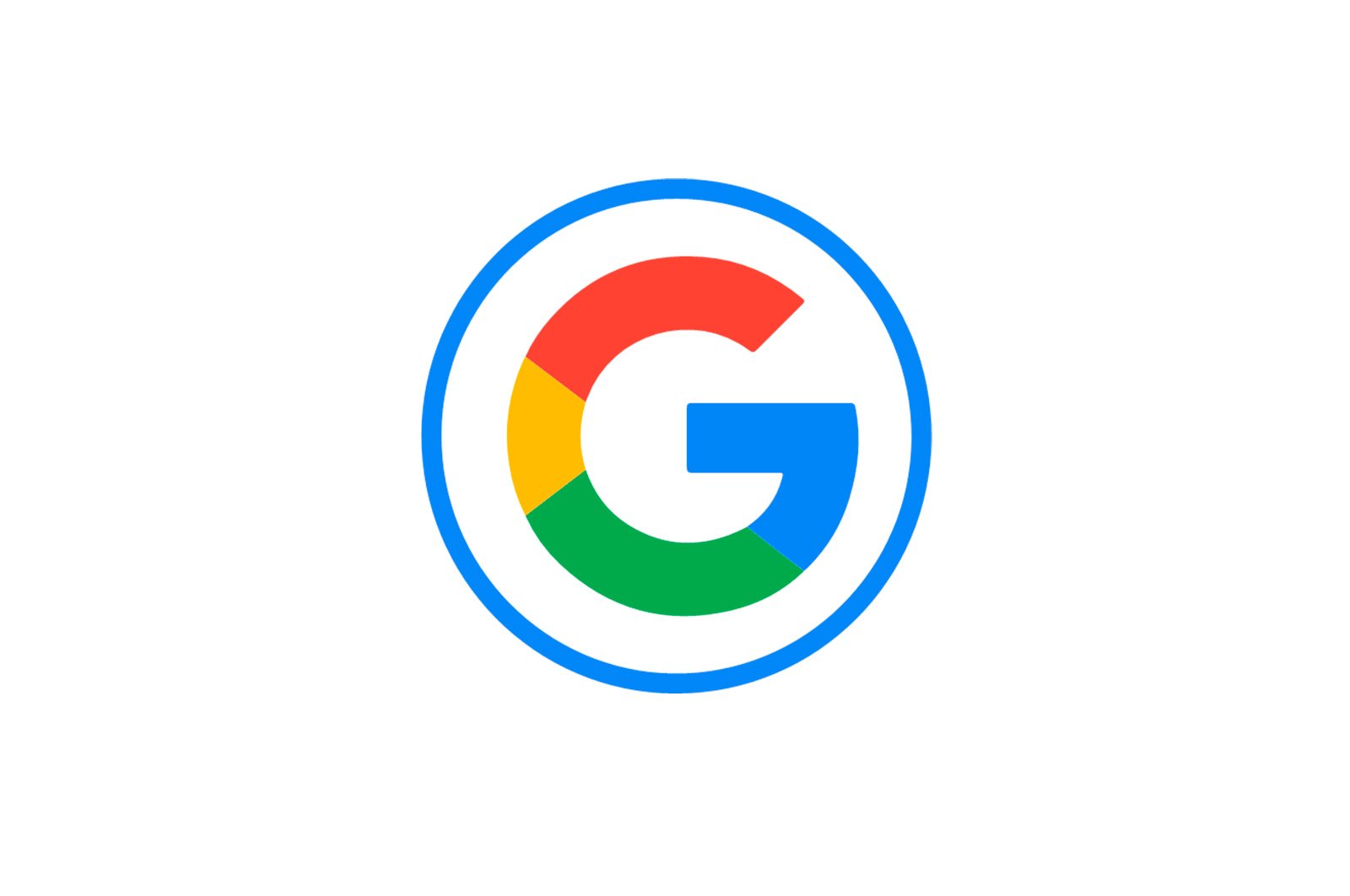
Google Table-da qatorlarni aniqlash haqida malumot
Bulutli xotirasiga o’rnatilgan Google virtual ofis to’plami, bepul va ishlatish uchun qulay xususiyatlari tufayli foydalanuvchilar orasida juda mashhur. Taqdimotlar, shakllar, hujjatlar, jadvallar kabi veb-ilovalarni o’z ichiga oladi. Ushbu maqolada kompyuter brauzerida ham, mobil qurilmalarda ham ish olib borilishi tahlil qilinadi.
Google jadvalidagi qatorlarni tuzatish
Google Tables ko’p jihatdan Microsoft-ning o’xshash echimidan, Excel elektron jadval protsessoridan pastdir. Shuning uchun, qidiruv gigantining mahsulotidagi qatorlarni bog’lashning yagona usuli bor, bu jadvalning sarlavhasi yoki sarlavhasini yaratish uchun kerak bo’lishi mumkin. Biroq, uni qo’llash uchun ikkita variant mavjud.
Veb versiyasi
Google elektron jadvallarini brauzerda ishlatish qulayroq, ayniqsa veb-xizmat bilan Windows, macOS va Linux kompyuterlarida mavjud bo’lgan kompaniyaning o’z mahsuloti Google Chrome orqali ishlasangiz.
Variant 1: bitta qatorni qulflash
Google ishlab chiquvchilari bizga kerak bo’lgan funktsiyani deyarli aniq bo’lmagan joyga joylashtirdilar, shuning uchun ko’p foydalanuvchilar qiynalishadi. Va shunga qaramay, bir qatorni stolga mahkamlash uchun bir necha marta bosish kerak.
- Sichqoncha yordamida ish varag’ida o’rnatmoqchi bo’lgan qatorni tanlang. Uni qo’lda tanlash o’rniga, koordinata satrida uning tartib raqamini bosish kifoya.
- Navigatsiya panelining yuqorisida, tepada, yorliqni toping «Kuzat».. Unga bosish orqali ochiladigan menyudan elementni tanlang Tuzatish..
- Ko’rsatilgan pastki menyuda tanlang «1 qator»..
Siz ta’kidlagan qator mahkamlanadi — jadval bo’ylab aylanayotganda u doimo o’z joyida qoladi.
Eslatma: Bundan buyon «Ko’rish» yorlig’i «Ko’rish» deb nomlanadi, shuning uchun bizni qiziqtiradigan menyuga kirish uchun uni ochish kerak.
Ko’rib turganingizdek, bitta qatorni tashkil qilishda murakkab narsa yo’q. Agar buni birdaniga bir nechta gorizontal qatorlar bilan bajarish kerak bo’lsa, o’qing.
Variant 2: oraliqni o’rnating
Elektron jadvalning sarlavhasi har doim faqat bitta qatorni o’z ichiga olmaydi, ikkita, uchta yoki undan ham ko’proq bo’lishi mumkin. Google veb-ilovasi orqali har qanday ma’lumotlarni o’z ichiga olgan qatorlarni cheksiz ko’p kiritishingiz mumkin.
- Raqamli koordinatalar panelida sichqonchani ishlatib, belgilangan jadval sarlavhasiga aylantirmoqchi bo’lgan qatorlar oralig’ini tanlang.
- Oldingi variantda tasvirlangan amallarni takrorlang: yorliqni bosing «Kuzat». — «Albatta»..
- Maqolani tanlang. «Ko’p satr (N)»Buning o’rniga qaerda «N» Siz tanlagan qatorlar soni qavs ichida ko’rsatiladi.
- Siz tanlagan gorizontal jadval oralig’i aniqlanadi.
Maslahat: Sichqoncha bilan tanlash o’rniga, shunchaki diapazonning birinchi qatoridagi raqamni bosishingiz va keyin tugmachani bosib ushlab turishingiz mumkin. «SHIFT» tugmachasi. klaviaturada oxirgi raqamini bosing. Sizga kerak bo’lgan diapazon yozib olinadi.
Bo’limni ko’ring «Joriy chiziqqa (N)» — jadvalning so’nggi bo’sh qatorigacha (shu jumladan emas) ma’lumotlarni o’z ichiga olgan barcha qatorlarini o’rnatishga imkon beradi.
Google Tables-da bir nechta satrlarni yoki butun gorizontal diapazonni o’rnatish qanchalik oson.
Elektron jadvaldagi qatorlarni tuzatish
Agar siz qatorlarni bog’lashingiz shart bo’lmasa, yorliqni bosing «Ko’rib chiqish»Elementni tanlang. «Albatta».va keyin ro’yxatdagi birinchi variant — Chiziqlarni tuzatmang.. Oldindan tanlagan diapazon sozlamalari bekor qilinadi.
Lea tambien:
Excel elektron jadvalidagi sarlavhani qanday tuzatish kerak
Excelda sarlavhani qanday tuzatish kerak
Mobil ilova.
Google Spreadsheets nafaqat Internetda, balki Android va iOS mobil qurilmalarida ham foydalanish mumkin. Ilova sodda va ishlatish uchun qulay va, albatta, u barcha Google xizmatlarini tavsiflovchi bulutdagi sinxronizatsiya funktsiyasi bilan jihozlangan. Keling, mobil elektron jadvallarda qatorlarni qanday o’rnatishni ko’rib chiqamiz.
Variant 1: bitta qator
Smartfonlar va planshetlar uchun Google elektron jadvallari, funktsional jihatdan, veb-versiyasi bilan deyarli bir xil. Va shunga qaramay, ba’zi bir harakatlarning bajarilishi, dasturda ma’lum vositalar va boshqaruv elementlarining joylashishi biroz boshqacha tarzda amalga oshiriladi. Masalan, jadval sarlavhasini yaratish uchun qatorlarni mahkamlash qobiliyati yashiringan bo’lib, hamma ham buni qidirishni o’ylamaydi.
- Ilova ishga tushirilgandan so’ng kerakli hujjatni oching yoki yangisini yarating (noldan yoki shablon asosida).
- Yozmoqchi bo’lgan qatorning ketma-ket raqamini bosing. Bu bitta bo’ladi, chunki faqat birinchi (yuqori) qatorlarni birma-bir mahkamlash mumkin.
- Qalqib chiquvchi menyu paydo bo’lguncha barmog’ingizni chiziq raqamiga qo’ying. Ma’lumotlarni boshqarish buyruqlari borligi bilan chalkashmang, faqat uchlikni bosing va paydo bo’lgan menyudan tanlang Tuzatish..
- Siz tanlagan qator belgilanadi, amalni tasdiqlash uchun yuqori chap burchakdagi tasdiq belgisini bosishni unutmang. Sarlavha to’g’ri yaratilganligini tekshirish uchun jadvalni pastga aylantiring va orqaga qayting.
Variant 2: qatorlar oralig’i
Google jadvallarida ikki yoki undan ortiq qatorni tuzatish bitta algoritm bilan bir xil algoritmga amal qiladi. Ammo yana bu erda intuitiv bo’lmagan bir nuance bor va bu ikkita qatorni tanlash va / yoki oraliqni belgilash muammosi — buni qanday qilishni darhol tushunmaslik.
- Agar sizda allaqachon qator tayinlangan bo’lsa, uning tartib raqamini bosing. Aslida, agar jadvalda sarlavha bo’lmasa, uni bosish kerak.
- Tanlash maydoni faollashishi bilanoq, ya’ni ko’k nuqta ramka paydo bo’lishi bilanoq, uni belgilangan diapazonga kiritilgan oxirgi qatorga torting (bizning misolimizda bu ikkinchi).
Eslatma: Bu hujayra hududida joylashgan ko’k nuqta, tortish kerak, satr raqamiga yaqin ko’rsatgichlar bilan aylana emas).
- Belgilangan maydonda barmog’ingizni ushlab turing va buyruqlar yozilgan menyu paydo bo’lgandan so’ng, uchta nuqtani bosing.
- Variantni tanlang. «Albatta». mavjud variantlar ro’yxatidan tanlang va katakchani bosish orqali amalingizni tasdiqlang. Jadval bo’ylab o’ting va qatorlar to’g’ri mahkamlanganligiga va shu bilan sarlavha yaratilganligiga ishonch hosil qiling.
- Sizda shahar telefonlari bormi yoki yo’qmi, shahar oralig’ida oxirgi raqamni tanlang.
- Tanlovda barmog’ingizni ushlab turing va kichik menyu paydo bo’lgandan so’ng, uchta vertikal nuqtani bosing. Ochilgan ro’yxatda elementni tanlang «Pin»..
- Belgilangan katakchani bosish orqali operatsiyani tasdiqlaganingizdan so’ng, siz belgilagan birinchi qatordan oxirigacha bo’lgan satrlar jadvalning boshiga bog’langan bo’lib, siz barmog’ingizni yuqoridan pastga, keyin orqaga siljitish orqali tekshirishingiz mumkin.
Eslatma: Agar belgilangan qatorlar oralig’i juda keng bo’lsa, u ekranda faqat qisman paydo bo’ladi. Bu navigatsiya qilishni va jadvalning qolgan qismida ishlashni osonlashtirish uchun kerak. Bunday holda, boshning o’zi har qanday qulay yo’nalishda siljishi mumkin.
Ushbu usul sizga faqat bir nechta yaqin qatorlarni tashkil qilish kerak bo’lganda yaxshi bo’ladi. Agar assortiment juda keng bo’lsa, nima qilish kerak? To’g’ri chiziqni topishga urinib, barmog’ingizni stol bo’ylab sudrab o’tolmaysiz. Aslida, hamma narsa ancha sodda.
Endi Google Sheets-da bir yoki bir nechta qatorlarni va hatto kengroq qatorlarni o’rnatish orqali sarlavha yaratishni bilasiz. Kerakli menyu elementlarining unchalik aniq bo’lmagan va aniq tartibini eslab qolish uchun buni bir necha marta bajarish kifoya.
Chiziqni tuzatish.
Google mobil jadvalidagi qatorlarni ajratib olish biz ularni mahkamlash uchun xuddi shunday tarzda amalga oshirilishi mumkin.
- Jadvalning birinchi qatorini (diapazon mahkamlangan bo’lsa ham) uning raqamiga teging.
- Qalqib chiquvchi menyu paydo bo’lguncha barmog’ingizni belgilangan maydonda ushlab turing. Unda paydo bo’lgan uchta vertikal nuqtani bosing.
- Ko’rsatilgan harakatlar ro’yxatidan tanlang «Ajralish».shundan keyin havola jadvaldagi qator (lar) dan uzilib qoladi.
Xulosa:
Ushbu kichik maqolada siz Google Tables-da qatorlarni o’rnatish orqali sarlavha yaratish kabi oddiy vazifani qanday hal qilishni bilib oldingiz. Ushbu protsedurani Internetda va mobil ilovada amalga oshirish algoritmi sezilarli darajada farq qilishiga qaramay, uni murakkab deb atash mumkin emas. Eng muhimi, variantlarning joylashishini va kerakli menyu elementlarini eslab qolishdir. Aytgancha, siz ham xuddi shu tarzda ustunlarni qulflashingiz mumkin — yorliq menyusidan tegishli elementni tanlash kifoya «Kuzat». (ilgari «Ko’rish») ish stolida yoki smartfon yoki planshetda buyruqlar menyusini oching.
Biz sizning muammoingizda sizga yordam bera olganimizdan xursandmiz.
Bizning mutaxassislarimiz imkon qadar tezroq javob berishga harakat qilishadi.
Ushbu maqola sizga yordam berdimi?
Google, Texnologiyalar
Google Table-da qatorlarni aniqlash